- Μέρος 1: Πώς να επαναφέρετε τις επαφές στο iPhone από την κάρτα SIM
- Μέρος 2: Πώς να επαναφέρετε τις διαγραμμένες επαφές στο iPhone από τα αρχεία αντιγράφων ασφαλείας
- Μέρος 3: Πώς να επαναφέρετε τις διαγραμμένες επαφές στο iPhone με το FoneLab για iOS
- Μέρος 4: Συχνές ερωτήσεις σχετικά με το πώς να επαναφέρετε τις επαφές στο iPhone
Κορυφαίοι αποδεδειγμένοι τρόποι για το πώς να επαναφέρετε τις επαφές στο iPhone [Πλήρης οδηγός]
 Ενημερώθηκε από Λίζα Οου / 24 Νοεμβρίου 2021 09:05
Ενημερώθηκε από Λίζα Οου / 24 Νοεμβρίου 2021 09:05Οι επαφές είναι απαραίτητα δεδομένα που μπορείτε να αποθηκεύσετε στο iPhone σας, τα οποία μπορείτε να χρησιμοποιήσετε για να στείλετε ένα μήνυμα ή να καλέσετε κάποιον χωρίς να πληκτρολογείτε τον αριθμό τηλεφώνου κάθε φορά. Αλλά υπάρχουν φορές που από το πουθενά, κατά λάθος ή ακούσια τα διαγράφετε στη συσκευή σας ή με οποιονδήποτε τρόπο γιατί οι επαφές σας δεν υπάρχουν στο iPhone σας. Λοιπόν, είναι ένα τρομακτικό σενάριο εάν το έχετε κάνει κατά λάθος, καθώς η εφαρμογή Τηλέφωνο ή Επαφές στο iPhone δεν διαθέτει κουμπί αναίρεσης και ο τρόπος για να επαναφέρετε τις επαφές στο iPhone δεν είναι εύκολος. Πρέπει να έχετε το καλύτερο εργαλείο στο πλευρό σας και λίγη προσπάθεια για να ολοκληρώσετε την εργασία σας. Αυτό το άρθρο σάς παρέχει τρεις αποδεδειγμένους τρόπους για το πώς να επαναφέρετε τις επαφές στο iPhone.
![Κορυφαίοι αποδεδειγμένοι τρόποι για το πώς να επαναφέρετε τις επαφές στο iPhone [Πλήρης οδηγός]](https://www.fonelab.com/images/ios-data-recovery/how-to-get-contacts-back-on-iphone.jpg)

Λίστα οδηγών
- Μέρος 1: Πώς να επαναφέρετε τις επαφές στο iPhone από την κάρτα SIM
- Μέρος 2: Πώς να επαναφέρετε τις διαγραμμένες επαφές στο iPhone από τα αρχεία αντιγράφων ασφαλείας
- Μέρος 3: Πώς να επαναφέρετε τις διαγραμμένες επαφές στο iPhone με το FoneLab για iOS
- Μέρος 4: Συχνές ερωτήσεις σχετικά με το πώς να επαναφέρετε τις επαφές στο iPhone
Μέρος 1: Πώς να επαναφέρετε τις επαφές στο iPhone από την κάρτα SIM
Εάν διαγράψατε μια επαφή στο iPhone σας, μπορείτε να την επαναφέρετε τοποθετώντας ξανά την κάρτα SIM εισάγοντάς την για άτομα που έχουν αποθηκεύσει αυτές τις επαφές σε μια κάρτα SIM στο παρελθόν. Ωστόσο, θα πρέπει να σημειώσετε ότι ορισμένες εκδόσεις iPhone όπως το iPhone 8, X και 11 δεν επιτρέπουν τη μεταφορά επαφών από το τηλέφωνο στην κάρτα SIM. Μπορείτε πάντα να δοκιμάσετε τις παρακάτω μεθόδους εάν δεν έχετε ιδέα εάν έχετε επαφές σε κάρτα SIM ή όχι.
Βήματα για το πώς να επαναφέρετε τις επαφές στο iPhone από την κάρτα SIM:
Βήμα 1Πρώτα, απενεργοποιήστε τη συσκευή σας, ανοίξτε το Θύρα κάρτας Simκαι τοποθετήστε την κάρτα SIM, η οποία έχει επαφές. Βεβαιωθείτε ότι εφαρμόζει σωστά και ελέγξτε τη συμβατότητα του iPhone σας με την Κάρτα SIM για να αποφύγετε διακοπές στη διαδικασία.
Βήμα 2Ενεργοποιήστε τη συσκευή σας και μετά μεταβείτε στο ρυθμίσεις και κάντε κύλιση προς τα κάτω και μετά πατήστε Επικοινωνία. Μετά από αυτό, πατήστε το Εισαγωγή επαφών SIM.
Βήμα 3Μετά από αυτό, επιλέξτε την τοποθεσία στην αναδυόμενη ειδοποίηση. Στην περίπτωσή μας, θα πατήσετε το Στο iPhone μου.
Βήμα 4Μπορεί να χρειαστούν μόνο δευτερόλεπτα για να ολοκληρωθεί η διαδικασία εισαγωγής των επαφών σας από την κάρτα Sim στο iPhone. Περιμένετε να ολοκληρωθεί η εισαγωγή και, στη συνέχεια, ανοίξτε το Επικοινωνία Εφαρμογή στο iPhone και ελέγξτε αν έχουν εισαχθεί όλες οι συνδέσεις και τελειώσατε.
Με το FoneLab για iOS, θα ανακτήσετε τα χαμένα / διαγραμμένα δεδομένα iPhone, συμπεριλαμβανομένων φωτογραφιών, επαφών, βίντεο, αρχείων, WhatsApp, Kik, Snapchat, WeChat και άλλων δεδομένων από το iCloud ή το iTunes backup ή τη συσκευή σας.
- Ανάκτηση φωτογραφιών, βίντεο, επαφών, WhatsApp και άλλων δεδομένων με ευκολία.
- Προεπισκόπηση δεδομένων πριν από την ανάκτηση.
- iPhone, iPad και iPod touch είναι διαθέσιμα.
Μέρος 2: Πώς να επαναφέρετε τις διαγραμμένες επαφές στο iPhone από τα αρχεία αντιγράφων ασφαλείας
iCloud
Το iCloud είναι μια ενσωματωμένη δυνατότητα συσκευών iOS που αποθηκεύει μουσική, φωτογραφίες, ταινίες, έγγραφα και άλλα αρχεία όπως επαφές. Σε αυτήν την περίπτωση, μπορείτε να τα ανακτήσετε από το iCloud σας χρησιμοποιώντας τη δυνατότητα iCloud στο iPhone σας, εάν δημιουργήσατε ένα αρχείο αντιγράφου ασφαλείας ή εκτός από το συγχρονισμό των επαφών του iCloud χωρίς επαναφορά πριν από τη διαγραφή τους.
Βήματα για το πώς να επαναφέρετε τις διαγραμμένες επαφές με το iCloud Backup:
Βήμα 1Πηγαίνετε στο δικό σας ρυθμίσεις app και πηγαίνετε στο General Ενότητα. Κάντε κύλιση προς τα κάτω και μετά πατήστε Επαναφορά και επαναφορά όλων των περιεχομένων. Εάν σας ζητηθεί, εισαγάγετε τον κωδικό πρόσβασης iPhone για να επιβεβαιώσετε την επαναφορά της συσκευής σας. Μετά από αυτό, η συσκευή σας θα είναι ξανά το ίδιο καινούργια και θα πρέπει να τη ρυθμίσετε ως νέα.
Βήμα 2Κατά τη ρύθμιση του iPhone σας, διαμορφώστε το ώστε να επαναφέρει όλα τα δεδομένα σας από ένα αντίγραφο ασφαλείας iCloud. Απλώς επιλέξτε ένα πρόσφατο αντίγραφο ασφαλείας που περιέχει καλύτερα τις επαφές σας από τη λίστα. Μετά από αυτό, το iPhone θα αρχίσει να επαναφέρει τις διαγραμμένες επαφές σας κατά τη ρύθμιση της συσκευής σας.
iTunes
Το iTunes είναι ένα πρόγραμμα για τη δημιουργία αντιγράφων ασφαλείας δεδομένων ή αρχείων για ένα iPhone και αυτή είναι μια από τις μεθόδους διαχείρισης δεδομένων iOS σε ένα iPhone. Έχοντας αυτό υπόψη, εάν έχετε δημιουργήσει ένα αντίγραφο ασφαλείας χρησιμοποιώντας το πρόγραμμα iTunes, θα λάβετε γρήγορα διαγραμμένες επαφές στο iPhone σας.
Βήματα για το πώς να επαναφέρετε τις διαγραμμένες επαφές στο iPhone με το iTunes Backup:
Βήμα 1Αρχικά, εκκινήστε το iTunes στον υπολογιστή σας. Στη συνέχεια, χρησιμοποιώντας ένα καλώδιο USB, συνδέστε το iPhone σας στον υπολογιστή σας. Αλλά σημειώστε ότι πρέπει να βεβαιωθείτε ότι το πρόγραμμα iTunes σας είναι η ενημερωμένη έκδοση.
Βήμα 2Κάντε κλικ στο Συσκευή εικονίδιο στο επάνω μέρος του πίνακα και, στη συνέχεια, κάντε κλικ Επαναφορά iPhone σύμφωνα με το Χαρακτηριστικά. Η ενέργεια θα ζητήσει από το iPhone σας να επαναφέρει όλο το περιεχόμενο στο iPhone σας, στη συνέχεια να περιμένετε να φορτώσει η συσκευή και θα μπορείτε να δείτε ξανά τις διαγραμμένες επαφές σας στο iPhone σας.
Finder
Εάν χρησιμοποιείτε macOS 10.14 και ενημερωμένες εκδόσεις, η συσκευή σας δεν υποστηρίζει πλέον την εφαρμογή iTunes. Αυτός είναι ο λόγος για τον οποίο η χρήση της εφαρμογής Finders στο Mac για να επαναφέρετε τις διαγραμμένες επαφές στο iPhone σας είναι η καλύτερη εναλλακτική και η ιδιαίτερα προτεινόμενη λύση για χρήστες Mac. Ωστόσο, αυτή η μέθοδος λειτουργεί μόνο όταν είχατε δημιουργήσει ένα αντίγραφο ασφαλείας προτού διαγραφούν στο iPhone σας.
Βήματα για το πώς να επαναφέρετε τις διαγραμμένες επαφές στο iPhone με το Finder:
Βήμα 1Συνδέστε το iPhone σας στον υπολογιστή χρησιμοποιώντας ένα καλώδιο USB και, στη συνέχεια, ανοίξτε την εφαρμογή Finder. Αν το Εμπιστευθείτε αυτόν τον υπολογιστή αναδυόμενο παράθυρο ειδοποίησης στην οθόνη σας, πατήστε το Εμπιστευθείτε για να προχωρήσετε στη σύνδεση.
Βήμα 2Στην κύρια διεπαφή του Finder, κάντε κλικ στο εικονίδιο του iPhone στο πλαϊνό πλαίσιο και, στη συνέχεια, κάντε κλικ στο Επαναφορά αντιγράφων ασφαλείας. Τέλος, επιλέξτε την πιο εφεδρική προεπισκόπηση που περιέχει τις διαγραμμένες επαφές σας από τη λίστα και κάντε κλικ στην Επαναφορά για να προχωρήσετε στη διαδικασία ανάκτησης.
Ωστόσο, θα πρέπει να γνωρίζετε ότι οι μέθοδοι που αναφέρονται παραπάνω λειτουργούν μόνο εάν έχετε δημιουργήσει ένα αντίγραφο ασφαλείας πριν από τη διαγραφή τους. Αλλά αν, δυστυχώς, δεν έχετε δημιουργήσει ένα αντίγραφο ασφαλείας, μπορείτε και πάλι να επαναφέρετε τις διαγραμμένες επαφές σας στο iPhone με το FoneLab για iOS.
Με το FoneLab για iOS, θα ανακτήσετε τα χαμένα / διαγραμμένα δεδομένα iPhone, συμπεριλαμβανομένων φωτογραφιών, επαφών, βίντεο, αρχείων, WhatsApp, Kik, Snapchat, WeChat και άλλων δεδομένων από το iCloud ή το iTunes backup ή τη συσκευή σας.
- Ανάκτηση φωτογραφιών, βίντεο, επαφών, WhatsApp και άλλων δεδομένων με ευκολία.
- Προεπισκόπηση δεδομένων πριν από την ανάκτηση.
- iPhone, iPad και iPod touch είναι διαθέσιμα.
Μέρος 3: Πώς να επαναφέρετε τις διαγραμμένες επαφές στο iPhone με το FoneLab για iOS
Η επιστροφή των διαγραμμένων επαφών στο iPhone δεν είναι εύκολη και φαίνεται να είναι αδύνατη η εργασία εάν δεν έχετε κάποιο υπόβαθρο ή εργαλείο για χρήση, αλλά με FoneLab για iOS, είναι μια πιθανή εργασία. Με αυτό το πολυλειτουργικό εργαλείο, μπορείτε να επαναφέρετε γρήγορα τις επαφές σας στο iPhone σας σε μόλις ένα ή δύο λεπτά, ακόμα κι αν είστε αρχάριοι. Έχει σχεδιαστεί επαγγελματικά για να ανταποκρίνεται στις προσδοκίες σας. Με αυτό, μπορείτε επιλεκτικά και άμεσα ανάκτηση διαγραμμένων ή χαμένων αρχείων δεδομένων από συσκευές iOS ή αρχεία αντιγράφων ασφαλείας σε ένα ή δύο λεπτά σε υπολογιστές Windows και Mac. Μαζί με αυτό, σας επιτρέπεται ελεύθερα να κάνετε προεπισκόπηση λεπτομερών δεδομένων iOS (τόσο τα διαγραμμένα όσο και τα υπάρχοντα αρχεία) πριν από την ανάκτηση.
Βήματα για να επαναφέρετε τις διαγραμμένες επαφές στο iPhone με FoneLab για iOS:
Βήμα 1Κατεβάστε το FoneLab για iOS από τον επίσημο ιστότοπο του FoneLab και εγκαταστήστε το στον υπολογιστή σας. Κατά την εγκατάσταση, θα ανοίξει αυτόματα, αλλά αν όχι, κάντε διπλό κλικ στο εικονίδιο στην επιφάνεια εργασίας σας για να ανοίξει.

Βήμα 2Συνδέστε το iPhone σας στον υπολογιστή χρησιμοποιώντας ένα καλώδιο φόρτισης USB. Αν το Εμπιστευθείτε αυτό το αναδυόμενο παράθυρο ειδοποίησης υπολογιστή στην οθόνη, πατήστε το Εμπιστευθείτε για να επιτρέψετε στο iPhone σας να συνδεθεί με επιτυχία στον υπολογιστή.
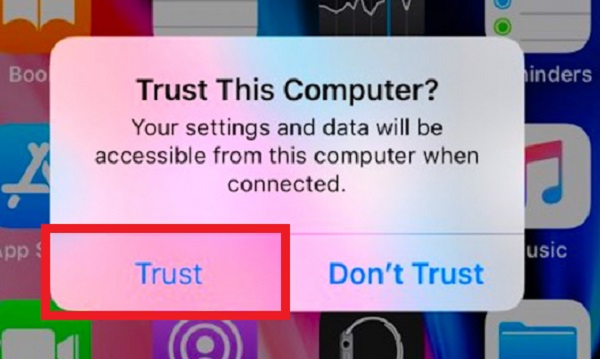
Βήμα 3Στην κύρια διεπαφή του προγράμματος, κάντε κλικ στο Αποκατάσταση στοιχείων iPhone κάτω από την επιλογή κάντε κλικ Ανάκτηση από τη συσκευή iOS. Στη συνέχεια, κάντε κλικ στην επιλογή έναρξη σάρωσης για να ζητήσετε από το πρόγραμμα να σαρώσει το περιεχόμενο της συσκευής σας.

Βήμα 4Αφού σαρώσετε τη συσκευή σας, στο μενού του πλαϊνού πίνακα, κάντε κλικ στο Επικοινωνία σύμφωνα με το Μηνύματα και επαφές στο πλαϊνό πλαίσιο μενού και θα εμφανίσει όλες τις επαφές στο iPhone σας. Μετά από αυτό, στο επάνω μέρος της διεπαφής, αντί για Προβολή όλων, Επιλέξτε Εμφάνιση μόνο διαγραμμένων για εμφάνιση μόνο διαγραμμένων επαφών.
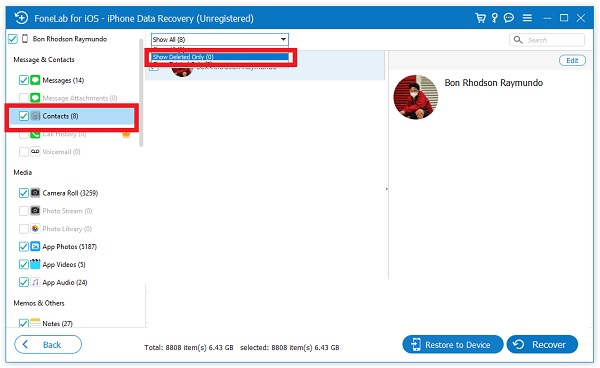
Βήμα 5Τέλος, από το Διαγράφηκαν επαφές επιλογή, επιλέξτε το πλαίσιο κάθε διαγραμμένης επαφής και, στη συνέχεια, κάντε κλικ στο Ανάκτηση κουμπί για να επαναφέρετε τις διαγραμμένες επαφές στο iPhone σας.

Σημειώστε ότι μπορείτε επίσης να χρησιμοποιήσετε το FoneLab για iOS για να επαναφέρετε αρχεία αντιγράφων ασφαλείας δεδομένων χωρίς να αντικατασταθούν τα δεδομένα σας. Η μόνη διαφορά με το iPhone Data Recovery είναι ότι πρώτα θα δημιουργήσει αντίγραφα ασφαλείας των δεδομένων σας πριν τα διαγράψει πραγματικά.
Μέρος 4: Συχνές ερωτήσεις σχετικά με το πώς να επαναφέρετε τις επαφές στο iPhone
1. Τι είναι η κάρτα SIM;
Η κάρτα SIM είναι ένα μικρό φορητό τσιπ μνήμης που διατίθεται σε διαφορετικά μεγέθη που μπορεί να αποθηκεύσει πληροφορίες όπως επαφές και περιεχόμενο μηνυμάτων. Εάν αφαιρέσετε την κάρτα SIM από το iPhone σας, δεν θα μπορείτε να στείλετε μηνύματα κειμένου, να πραγματοποιήσετε μια κλήση και να κάνετε άλλες εργασίες που υποστηρίζει.
2. Υπάρχει ένας φάκελος επαφών που διαγράφηκαν πρόσφατα στην εφαρμογή iPhone Phone;
Δυστυχώς, η εφαρμογή Τηλέφωνο στο iPhone όπου μπορείτε να αποθηκεύσετε επαφές δεν υποστηρίζει φακέλους που διαγράφηκαν πρόσφατα, γι' αυτό θα πρέπει να είστε προσεκτικοί στη διαγραφή των επαφών σας ή ίσως και αν τις διαγράψατε κατά λάθος. Δοκιμάστε το FoneLab για iOS για να τα επαναφέρετε. Τα βήματα αναφέρονται παραπάνω.
Επομένως, αφού διαβάσετε αυτό το άρθρο, σίγουρα γνωρίζετε ότι η επιστροφή των διαγραμμένων επαφών στο iPhone σας δεν είναι δύσκολη υπόθεση, εάν έχετε ένα αξιόπιστο εργαλείο για να σας βοηθήσει. Με FoneLab για iOS, ως ο αξιόπιστος λύτης προβλημάτων σας, δεν υπάρχει τέτοια δυσκολία να ανακτήσετε τις διαγραμμένες επαφές στο iPhone σας. Το μόνο που χρειάζεται να κάνετε είναι να ακολουθήσετε τους οδηγούς βήμα προς βήμα που αναφέρονται παραπάνω και είστε έτοιμοι.
Με το FoneLab για iOS, θα ανακτήσετε τα χαμένα / διαγραμμένα δεδομένα iPhone, συμπεριλαμβανομένων φωτογραφιών, επαφών, βίντεο, αρχείων, WhatsApp, Kik, Snapchat, WeChat και άλλων δεδομένων από το iCloud ή το iTunes backup ή τη συσκευή σας.
- Ανάκτηση φωτογραφιών, βίντεο, επαφών, WhatsApp και άλλων δεδομένων με ευκολία.
- Προεπισκόπηση δεδομένων πριν από την ανάκτηση.
- iPhone, iPad και iPod touch είναι διαθέσιμα.
